Ein erstklassiger Ansatz zur Korrektur roter Augen in Photoshop: Manchmal aufgrund falscher Einstellungen der Kamera, der Beleuchtung, der Bewegung des Objekts, des Blitzes oder vieler anderer Gründe nehmen wir am Ende ein absolut wunderschönes Bild mit Mängeln auf. Ein solcher Fehler ist das rote Auge, das auf den Bildern ziemlich häufig vorkommt. Sie fühlen sich verzweifelt, wenn Sie einen roten Fleck in Ihrem Auge sehen, der die Optik des Bildes ruiniert.
Grundsätzlich gibt es einige Ursachen für rote Augen, darunter: Der Blitz der Kamera trifft auf den Augapfel und läuft zurück zum Objektiv einer Kamera. Das Licht, das durch die Blutgefäße dringt, wird reflektiert und erzeugt Rötungen.
Leute, die Photoshop und seine fantastischen Bildbearbeitungstechniken nicht kennen, müssen sich definitiv Sorgen machen, aber Leute, die diese Software kennen, müssen sich vor nichts fürchten. Mit ein paar einfachen und schnellen Schritten können Sie sich endlich ein Bild von sich selbst ohne rote Augen machen.
Folgen wir dem Ansatz Schritt für Schritt: Ein erstklassiger Ansatz zur Korrektur roter Augen in Photoshop
Öffnen Sie den Microsoft Store auf Ihrem Windows-PC. Bild in Photoshop unter Verwendung des allgemeinen Ansatzes. Gehen Sie einfach zum Menü und klicken Sie auf die Schaltfläche „Öffnen“. Sie werden zu den Computerordnern weitergeleitet, aus denen Sie die zu öffnende Datei auswählen können.
Wenn Sie Ihr Bild ausgewählt haben, vergrößern Sie es und machen Sie es für Sie sichtbarer. Sie können das Werkzeug in der Werkzeugpalette verwenden oder die Z-Schaltfläche des Schlüsselworts verwenden. Der Rest der Arbeit kann mit Hilfe einer Maus erledigt werden.
Jetzt müssen Sie das Rote-Augen-Werkzeug aus der Werkzeugleiste auswählen. Sie können es auswählen, indem Sie auf die Option klicken. Sie können auch die Verknüpfung verwenden, um das Tool zu aktivieren, indem Sie „Y“ drücken.
Ein einziger Klick auf das rote Auge reicht jedoch aus, um das Problem zu beheben. Wenn nicht, dann müssen Sie einen detaillierten Ansatz verfolgen. Zuerst müssen Sie den vorherigen Befehl rückgängig machen. Sie können entweder zum Bearbeiten-Menü gehen und auf die Rückgängig-Option klicken oder einfach Strg+Z drücken. Danach können Sie das Auswahlwerkzeug ziehen und eine Auswahl am roten Auge treffen und jetzt das Rote-Augen-Werkzeug verwenden, um den Fehler zu beheben.
Wenn Sie mit dem Endergebnis nicht zufrieden sind, müssen Sie die Einstellungen ändern. Zunächst müssen Sie die Aufgabe noch einmal rückgängig machen. Die zu befolgenden Optionen zum Rückgängigmachen sind die gleichen wie oben erwähnt.
Der dritte Ansatz kann mit Hilfe von Anpassungseinstellungen wie Pupillengröße und Abdunklungsbetrag verfolgt werden. Pupillengröße definiert den zu korrigierenden Bereich des Augapfels und Darken Amount gibt Auskunft über die Dunkelheit der Eigenschaft.
Dies sind die einfachen Schritte zum Korrigieren roter Augen in Photoshop. Es ist eine einfache Eigenschaft, häufig auftretende Probleme mit roten Augen zu verwenden und zu korrigieren. Mit diesen Techniken werden Sie sicherlich zufriedenstellende Ergebnisse erzielen. Ich fasse diesen Artikel hier zusammen und hoffe, Sie bald für den nächsten zu sehen.
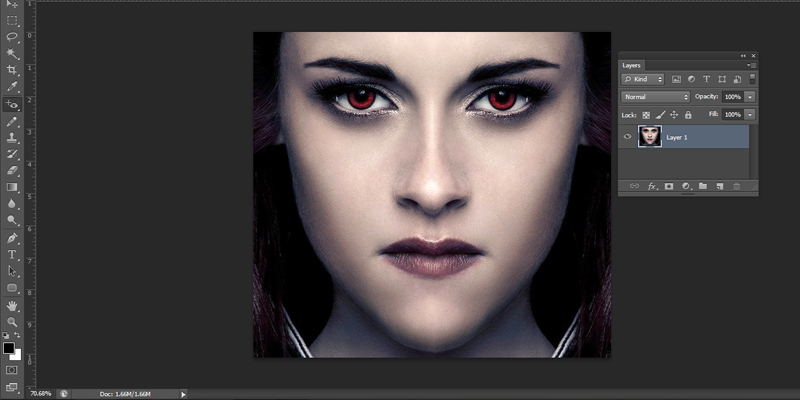

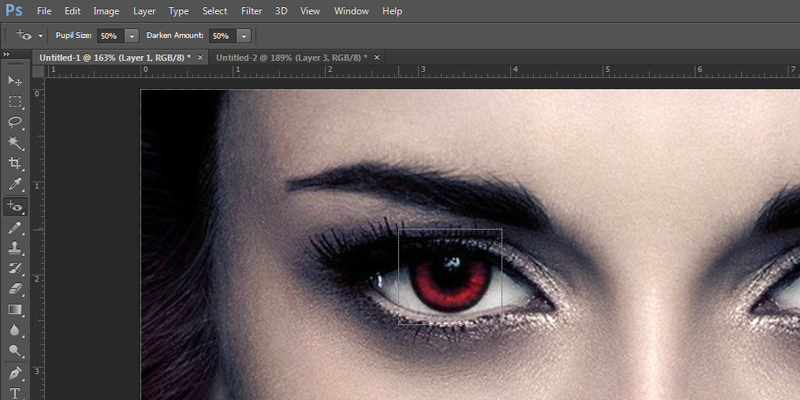
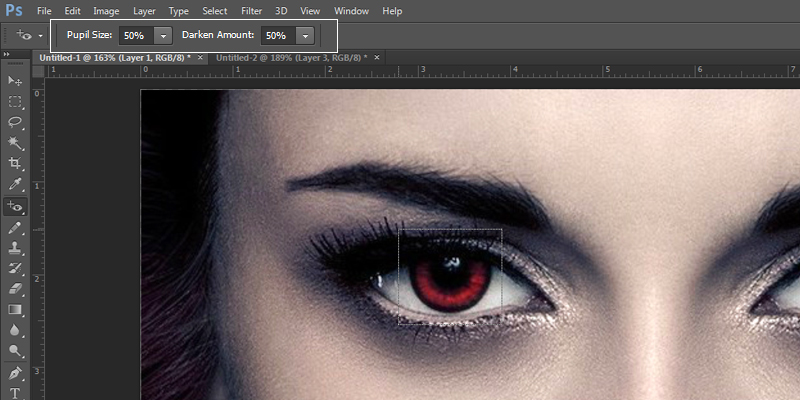
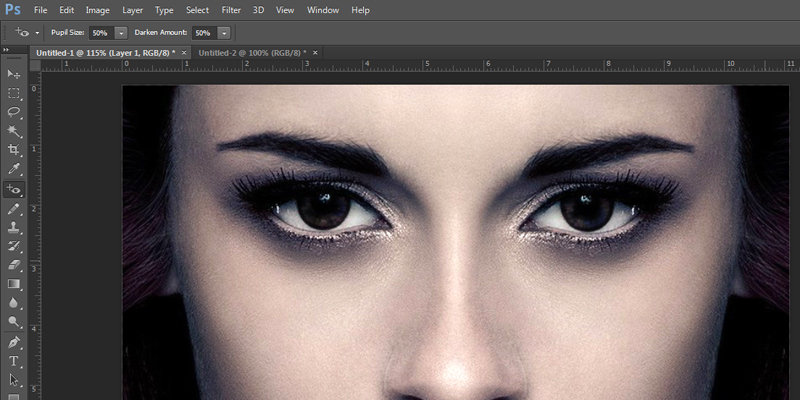
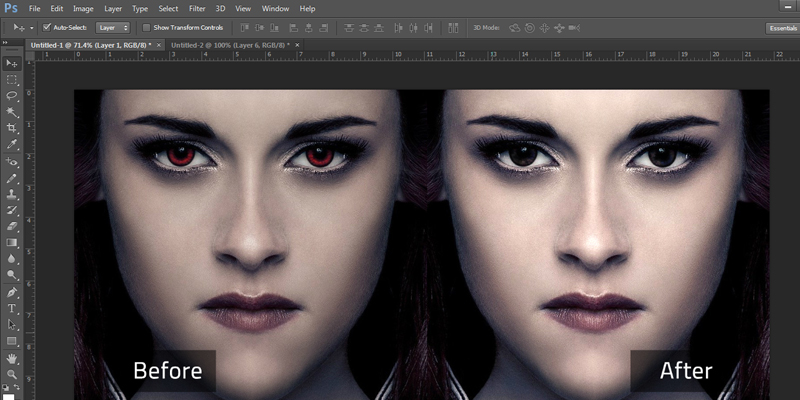
![Ideen für eine Abschlussfeier [Machen Sie eine Traumfeier]](https://www.cutoutimage.com/wp-content/uploads/2023/07/Geaduation-Party-Ideas-1.jpg)

